杰图管线设计软件包括:市政、室外管网设计与计算、BIM设计电力、通信、燃气-综合管线设计。
系统要求:杰图管线协同设计软件5.0只支持64位系统,WIN7,WIN8,WIN10,WIN11 64位都可以用的,32位的系统安装管线4.0的。 AutoCAD支持CAD2010-2014。autocad下载。
杰图管线主程序安装
1,下载软件安装包到电脑磁盘,在深思锁 杰图管线协同设计软件50x64_2022-8-9_3D_正式版.exe上,鼠标右击选择【以管理员身份运行】, 并接受许可协议。

2,安装目录的选择,可以改目录,但是最好不要改目录结构,建议只是把C改成其它盘,比如D,然后点安装,进行安装;

3,等它安装完,显示安装完成后,点完成。如下图:


4,最后出来杰图启动配置器,就是桌面快捷方式生成,你要挂哪个CAD,可以选择多个,也可以选择一个。如下图:

杰图驱动补丁的安装
找到下载下来的驱动补丁文件,把解压出来的 msimg32.dll文件复制到AUTOCAD目录里。如下图:

至此软件安装完成 ,插上加密狗,运行桌面图标。第一次运行会出来下面授权方式,选择单机版,如下图:

软件安装成功后显示如下:


杰图安装常见问题
CAD如果用2014以上版本,运行杰图会出来一个ARX的加载,需要一直点加载。如下图

CAD2014如下操作,CAD里输入OP命令–系统-可执行文件设置-选择从所有位置加载。如下图:

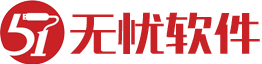
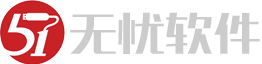 无忧软件
无忧软件

























评论前必须登录!
注册